Excel文档常常被用来统计各类数据,很多时候时候为了方便查看,需要在文档中插入图片缩略图,接下来小编就给大家介绍一下具体的操作步骤。
具体如下:
-
1. 首先第一步打开电脑中的Office软件。

-
2. 第二步进入【Office】页面后,根据下图所示,点击【Excel】选项。
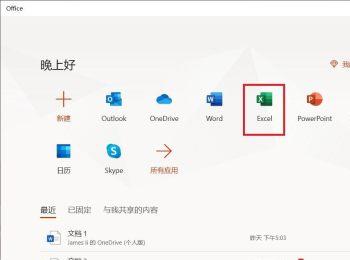
-
3. 第三步打开Excel文档后,根据下图所示,选中需要插入图片的单元格。
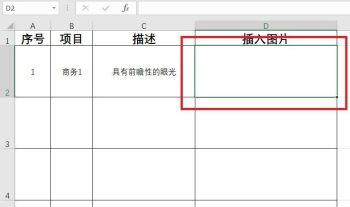
-
4. 第四步根据下图所示,依次点击【插入-文本-对象】选项。

-
5. 第五步打开【对象】窗口后,根据下图所示,依次点击【由文件创建-浏览】选项。

-
6. 第六步在弹出的窗口中,根据下图所示,找到并选中需要插入的图片。
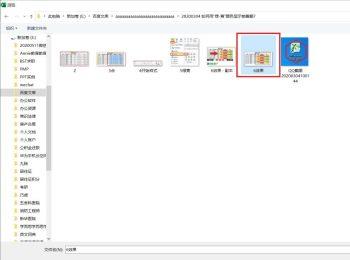
-
7. 第七步根据下图所示,成功插入文件,点击【确定】选项。
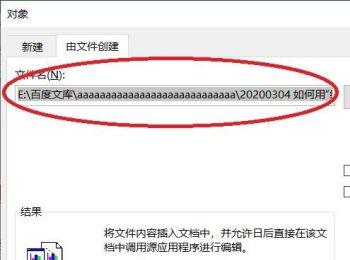
-
8. 第八步回到文档中,根据下图所示,在单元格插入图片缩略图。
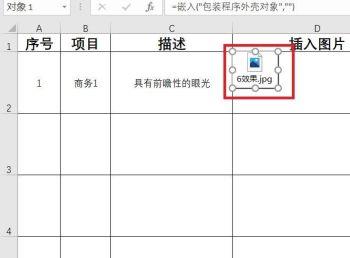
-
9. 最后鼠标左键双击缩略图,根据下图所示,即可快速打开图片。
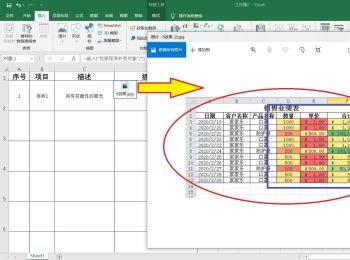
-
以上就是怎么在Excel文档中插入图片缩略图的方法。
